ps如何把图片变成笔刷效果
来源:网络收集 点击: 时间:2024-05-17【导读】:
ps如何把图片变成笔刷效果,主要是利用画笔工具画出自己喜欢的笔刷形状,然后把图片创建剪贴蒙版即可,下面把图片变成笔刷效果的操作方法分享给大家。品牌型号:联想台式电脑系统版本:Windows10 20H2软件版本:Adobe Photoshop 2021 22.1.1方法/步骤1/6分步阅读 2/6
2/6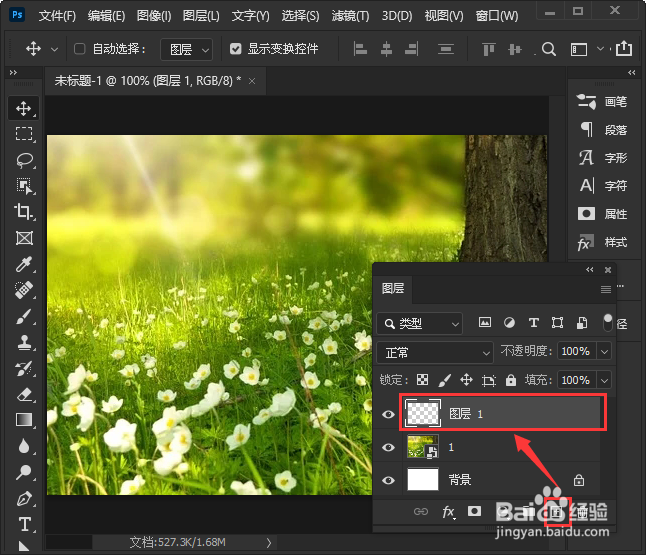 3/6
3/6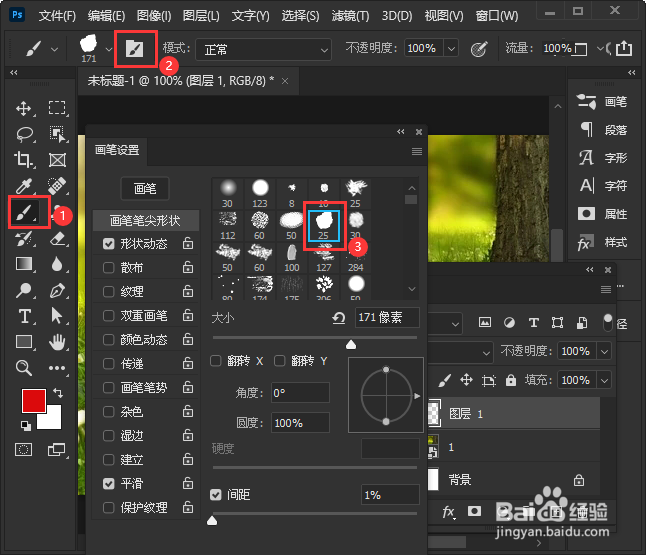 4/6
4/6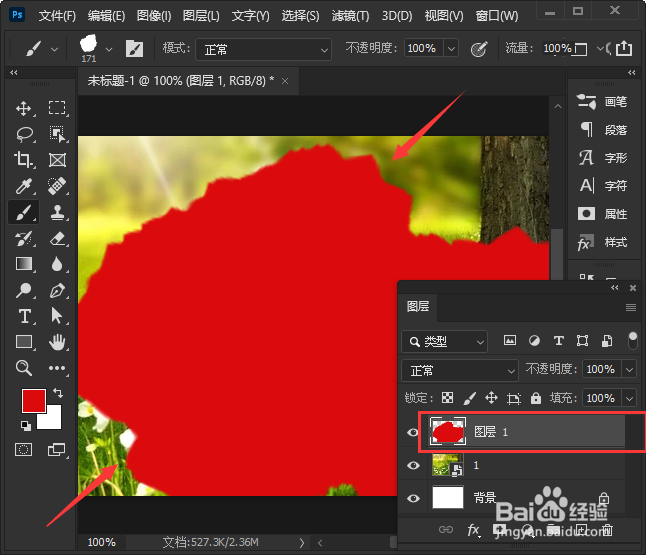 5/6
5/6 6/6
6/6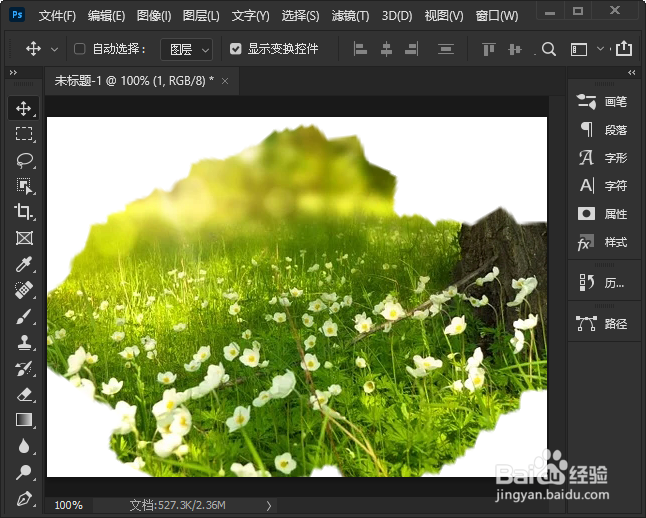 PHOTOSHOPPS教程技巧图片处理
PHOTOSHOPPS教程技巧图片处理
拖入一张图片
我们在白色的背景上面,拖入一张需要制作成笔刷效果的图片。
 2/6
2/6新建空白图层
接着,我们在图片上面,新建一个空白图层出来。
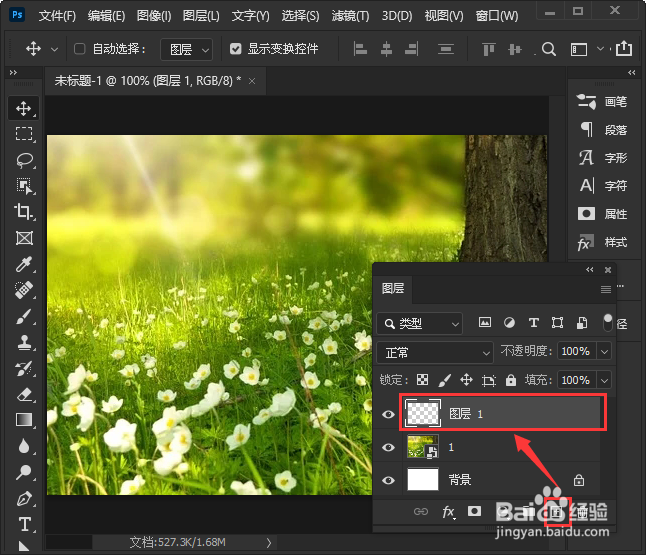 3/6
3/6画笔工具,选择笔刷样式。
我们点击【画笔工具】,然后画笔工具里面选择合适的笔刷样式。
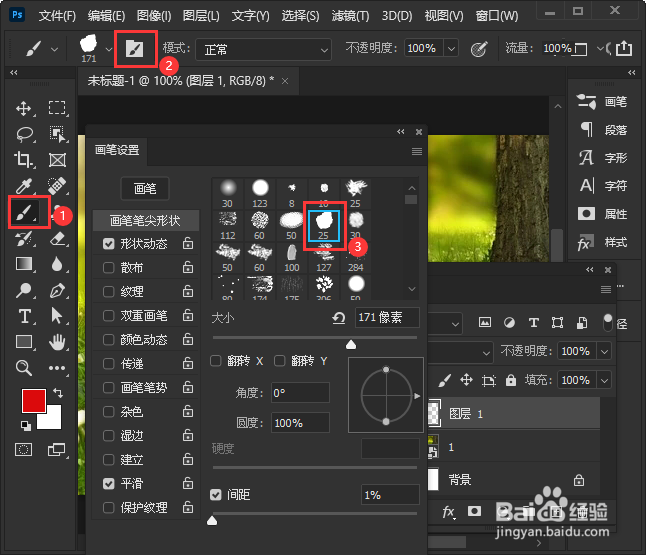 4/6
4/6画出笔刷形状
我们用笔刷在新建的图层1上面,画出不规则的形状。
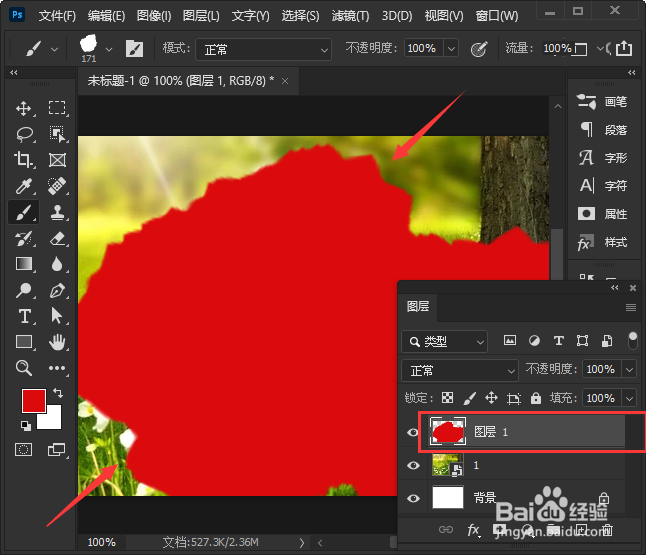 5/6
5/6创建剪贴蒙版
接下来,我们在图层中把图片移最上层,然后右键【创建剪贴蒙版】。
 6/6
6/6图片变成笔刷效果
最后,我们看到图片已经变成笔刷的效果了。
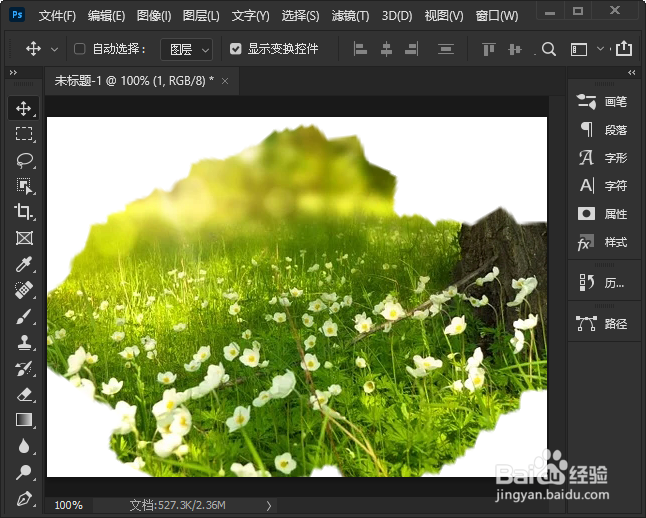 PHOTOSHOPPS教程技巧图片处理
PHOTOSHOPPS教程技巧图片处理 版权声明:
1、本文系转载,版权归原作者所有,旨在传递信息,不代表看本站的观点和立场。
2、本站仅提供信息发布平台,不承担相关法律责任。
3、若侵犯您的版权或隐私,请联系本站管理员删除。
4、文章链接:http://www.1haoku.cn/art_782952.html
 订阅
订阅